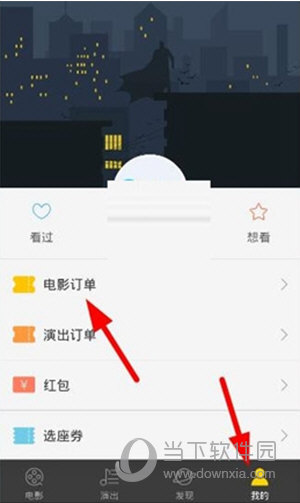135微信编辑器图文怎么同步 图文同步到微信平台教程
135微信编辑器图文同步攻略:轻松同步到微信平台教程
135微信编辑器作为众多用户的选择,其操作对于一些新手来说可能有些复杂,尤其是图文同步这一环节。那么,135微信编辑器的图文如何同步到微信平台呢?下面,小编将为大家详细解析135微信编辑器图文同步到微信平台的教程,快来学习一下吧!
135微信编辑器图文同步到微信平台教程
1. 在135编辑器中完成所有内容的编辑。
2. 接着,点击“我的图文”列表上方的【同步到微信平台】按钮。

3. 将您想要同步到微信的图文拖动到右侧区域。请注意,只有添加了封面图片的图文才会在左侧区域显示。

4. 完成拖动后,点击【保存到微信】,此时会弹出成功浮层,表示同步成功。您可以去微信平台的图文素材中查看已同步的内容。

额外提示:
1. 只有同步到微信平台的文章才能使用音乐功能;
2. 同步至微信平台的文章可以发布10条图文(而微信公众平台最多只能添加8条图文)。
通过以上教程,相信大家对135微信编辑器图文同步到微信平台的方法有了更清晰的认识。不妨按照步骤尝试一下,让您的图文内容更高效地同步到微信平台吧!
版权声明:以上内容作者已申请原创保护,未经允许不得转载,侵权必究!授权事宜、对本内容有异议或投诉,敬请联系网站管理员,我们将尽快回复您,谢谢合作!